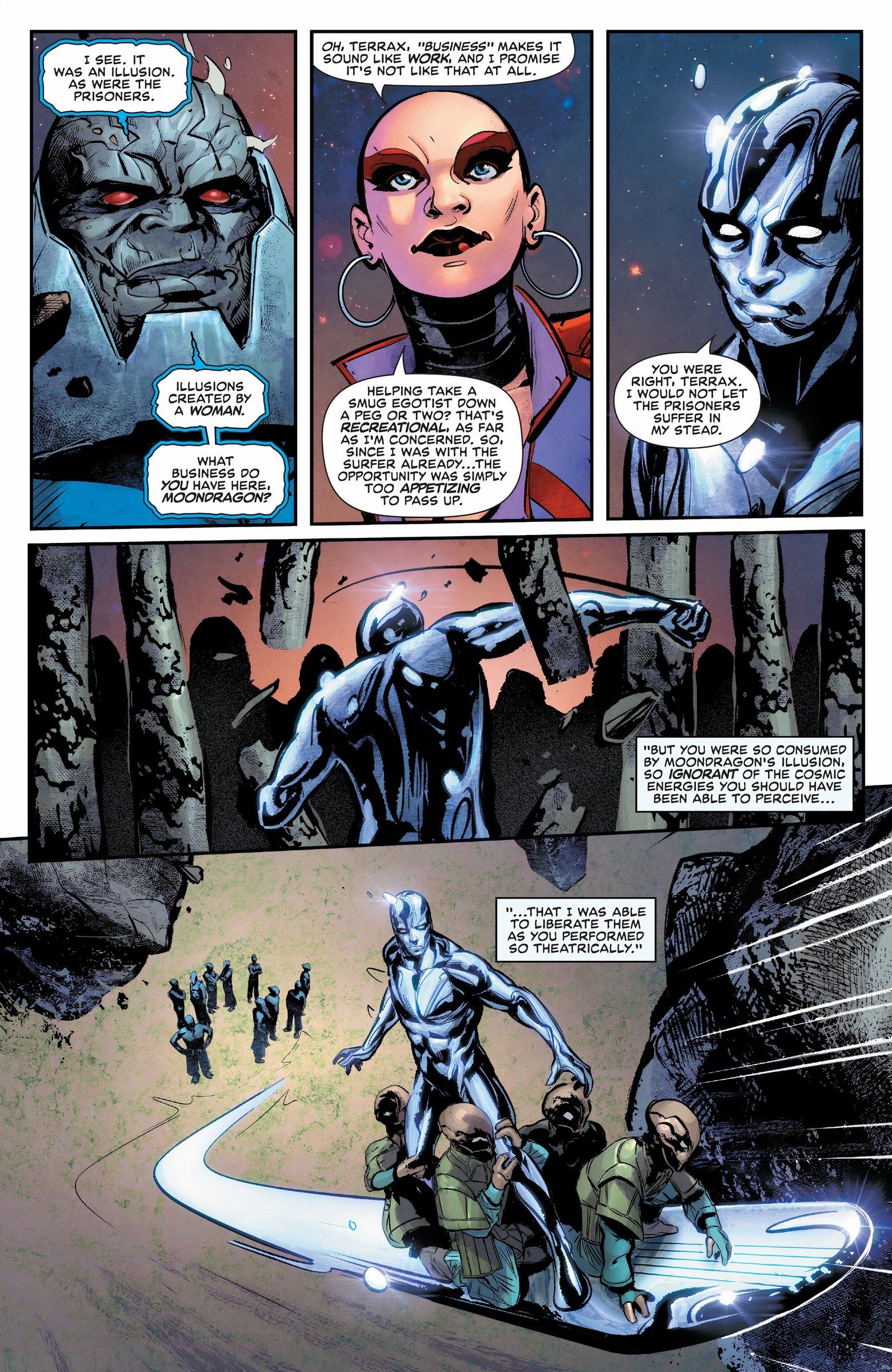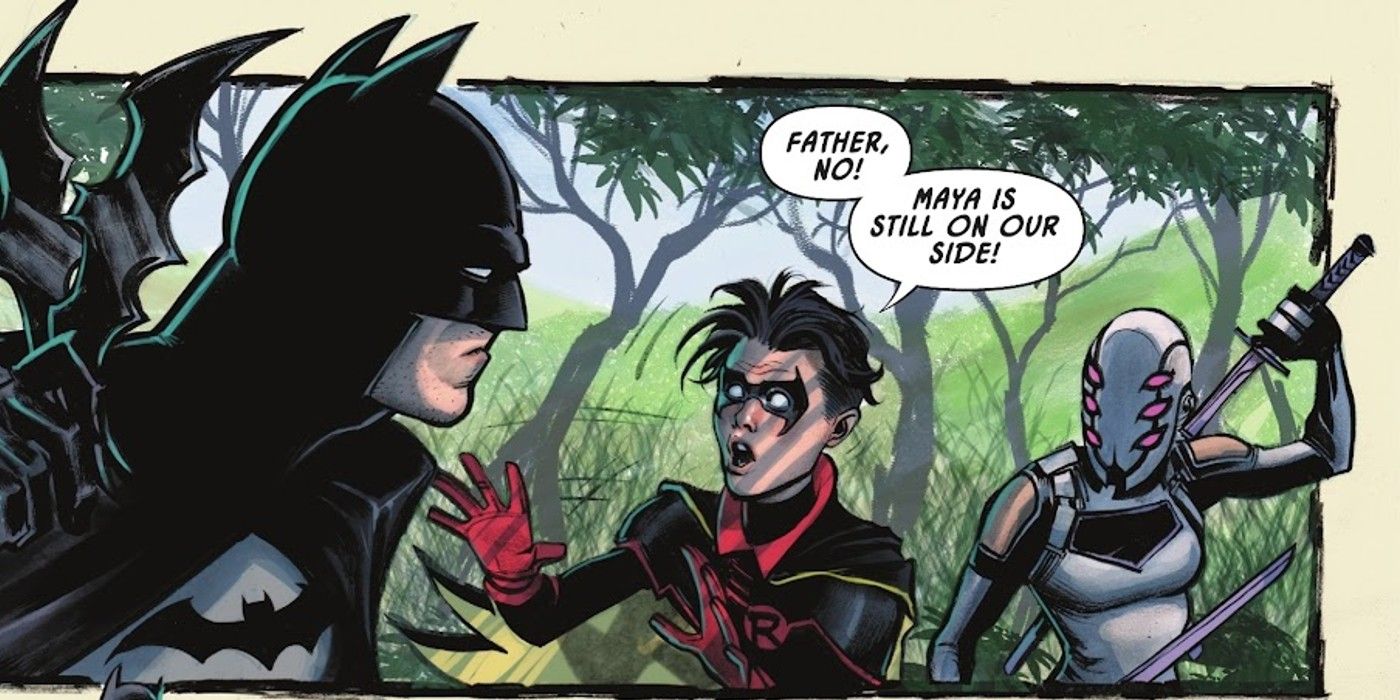Google Google Έχει τελικά κυκλοφορήσει αντιδράσεις emoji, έναν διασκεδαστικό τρόπο για να ανταποκριθεί κατά τη διάρκεια κλήσεων βίντεο. Οι αντιδράσεις του Emoji ήταν εδώ και αρκετό καιρό. Πίσω στο 2016, ο γίγαντας των κοινωνικών μέσων ενημέρωσης Facebook περιλάμβανε αντιδράσεις emoji ως εναλλακτική λύση για τις δημοσιεύσεις. Το 2018, το Instagram κυκλοφόρησε αντιδράσεις emoji για ιστορίες ως μια γρήγορη επιλογή απάντησης. Το 2022, δημοφιλείς διαδικτυακές πλατφόρμες ανταλλαγής μηνυμάτων WhatsApp και Telegram εισήγαγε επίσης αντιδράσεις emoji στο chat. Το χαρακτηριστικό επιτρέπει στους χρήστες να αντιδράσουν ή να ανταποκριθούν σε ένα μήνυμα χωρίς να πληκτρολογούν οποιοδήποτε κείμενο.
Η Google ανακοίνωσε για πρώτη φορά τις αντιδράσεις emoji, ή όπως της αρέσει να το αποκαλεί, τις επαχθείς αντιδράσεις, για τους χρήστες Meet τον Μάρτιο του 2022. Όπως αναφέρεται στο blog του Workspace Updates, το χαρακτηριστικό θα πρέπει να φτάσει σε όλους τους χρήστες μέχρι τις 23 Ιανουαρίου 2023. Τώρα, Η Google ξεκινά το χαρακτηριστικό για Meet on Web, Meet Hardware συσκευές και iOS. Όπως υποδηλώνει το όνομα, οι αντιδράσεις in-meeting της Google επιτρέπουν στους χρήστες να εκφράζουν τις απαντήσεις τους με τη βοήθεια των emojis.
Σχετικό: Google Meet V. Microsoft Ομάδες: Τι είναι καλύτερο για την παρακολούθηση βίντεο;
Οι αντιδράσεις Emoji εμφανίζονται ως πλωτές Icons on Screen
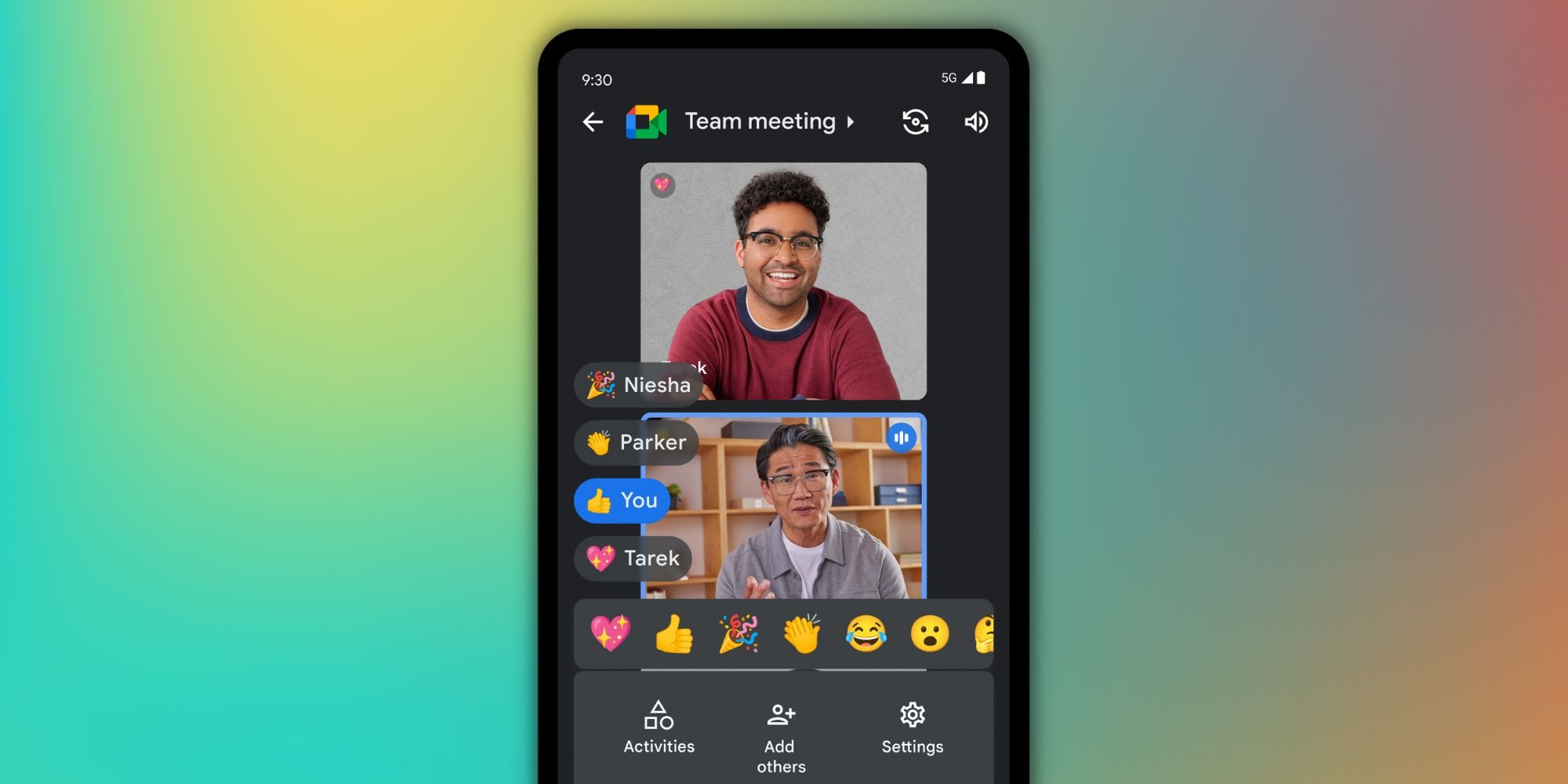
Για να στείλετε μια αντίδραση emoji κατά τη διάρκεια μιας κλήσης βίντεο, οι χρήστες ιστοσελίδων θα πρέπει να κάνουν κλικ στο εικονίδιο emoji στο κάτω μέρος της διεπαφής. Το πάνελ emoji ανοίγει. Οι χρήστες θα πρέπει τώρα να επιλέξουν ένα emoji και να κάνουν κλικ σε αυτό για να το στείλουν. Για να αλλάξετε τον τόνο του δέρματος για μια αντίδραση, οι χρήστες μπορούν να ξεπεράσουν την αντίδραση και να επιλέξουν τον τόνο του δέρματος που προτιμούν. Ομοίως, ενώ παρευρίσκονται σε μια συνεδρία Meet σε ένα iPhone ή iPad, πατήστε το τρισδιάστατο εικονίδιο για να ανοίξει το μενού επιλογών. Οι χρήστες θα δουν το πάνελ emoji στην κορυφή του μενού. Για να στείλετε μια αντίδραση emoji, πατήστε ένα.
Οι χρήστες μπορούν να αλλάξουν τον τόνο του δέρματος emoji σε μια συσκευή iOS, ανοίγοντας το μενού Ρυθμίσεις σε περισσότερες επιλογές, αξιοποιώντας το emoji σε περισσότερες επιλογές. Οι αντιδράσεις,«Και μετά επιλέγοντας τον αντίχειρα-up emoji “Skin tone." Τα βήματα για την αποστολή αδρανών αντιδράσεων σε συσκευές Android είναι ίδια με εκείνα των συσκευών iOS. Κατά τη διαχείριση μιας συνεδρίας Meet, ο οικοδεσπότης μπορεί να ανοίξει το "Έλεγχος φιλοξενίαςμενού, που επιτρέπει «Διαχείριση υποδοχής" και μη εκλεγμένη"Να στείλετε αντιδράσεις«...». Αν οι χρήστες δεν θέλουν να δουν τις αντιδράσεις από άλλους, μπορούν να απενεργοποιήσουν το "Εμφάνιση αντιδράσεων από άλλουςεπιλογή από την επιλογή «Οι αντιδράσειςμενού.
Στο μενού αντίδρασης, οι χρήστες μπορούν επίσης να επιτρέψουν ή να απενεργοποιήσουν τον ήχο και το animation για τις αντιδράσεις in-meeting. Οι αντιδράσεις εμφανίζονται στην κορυφαία αριστερή γωνία της τροφοδοσίας βίντεο του αποστολέα και στην αριστερή πλευρά της οθόνης αν υπάρχουν πολλοί συμμετέχοντες σε μια κλήση βίντεο. Είναι σημαντικό να γνωρίζουμε ότι οι ενοχλητικές αντιδράσεις είναι ορατές σε όλους στην κλήση βίντεο. Από προεπιλογή, η Google επιτρέπει τα χαρακτηριστικά σε όλα Google Google Συναντήσεις εκτός εάν ο οικοδεσπότης ή ο διαχειριστής το απενεργοποιήσουν. Με καινοτόμες αντιδράσεις, οι χρήστες μπορούν να παρέχουν ανατροφοδότηση στους οικοδεσπότες ή στους ομιλητές και να δώσουν γρήγορες απαντήσεις αντί να περιμένουν τη σειρά τους να μιλήσουν.
Περισσότερα: Το πορτρέτο του Google Meet προσθέτει ποιοτικό φωτισμό στο Calls